Åtgärda NDR-felet "550 5.7.134" i Exchange Online
Det är frustrerande när du får ett fel när du har skickat ett e-postmeddelande. Det här avsnittet beskriver vad du kan göra om du ser felkoden 550 5.7.134 i en rapport om utebliven leverans, även kallat NDR, avvisningsmeddelande, leveransstatusmeddelande eller DSN). Du ser det här automatiserade meddelandet när mottagaren är en postlåda som är konfigurerad för att avvisa meddelanden från externa avsändare (avsändare utanför organisationen).
| Jag fick det här studsmeddelandet. Hur gör jag för att åtgärda problemet? | Jag är e-postadministratör. Hur gör jag för att åtgärda problemet? |
Jag fick det här studsmeddelandet. Hur gör jag för att åtgärda problemet?
Det är bara en e-postadministratör i mottagarens organisation som kan åtgärda problemet. Kontakta e-postadministratören och hänvisa dem till den här informationen så att de kan försöka lösa problemet åt dig.
Jag är e-postadministratör. Hur gör jag för att åtgärda problemet?
De två metoder som gör det möjligt för en extern avsändare att skicka meddelanden till postlådan i din organisation beskrivs i följande avsnitt.
Information om hur du öppnar det nya administrationscentret för Exchange (EAC) finns i Administrationscenter för Exchange i Exchange Online.
Öppna den klassiska EAC:n genom att klicka på Det klassiska administrationscentret för Exchange i den vänstra rutan på startskärmen för Exchange-administrationscentret (Nytt) enligt bilden nedan.
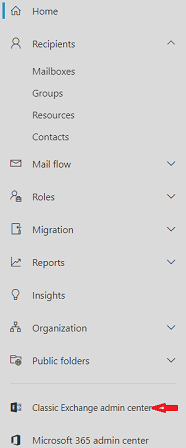
Metod 1: Tillåt att alla interna och externa avsändare skickar meddelanden till den här postlådan
Ny EAC
Gå till Postlådor för>mottagare.
Välj en användarpostlåda i listan och klicka på den. Skärmen Egenskaper för användarpostlåda visas.
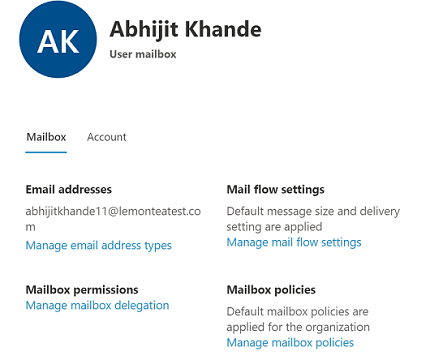
Under Inställningar för e-postflöde klickar du på Hantera e-postflödesinställningar. Skärmen Hantera e-postflödesinställningar visas.
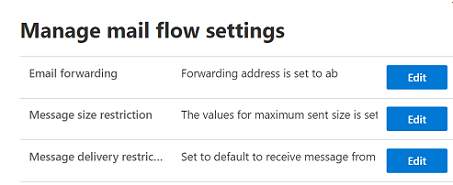
I fönstret Begränsning av meddelandeleverans klickar du på Redigera. Skärmen Begränsningar för meddelandeleverans visas.
Under Acceptera meddelanden från avmarkerar du kryssrutan kräv att avsändare ska autentiseras.
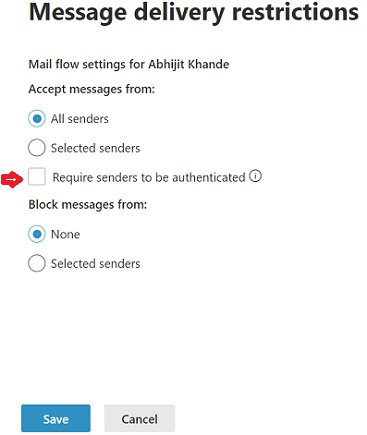
Klicka på Spara.
Klassisk EAC
I den klassiska EAC:n går du till Mottagare>Postlådor> väljer postlådan i listan och klickar sedan på Redigera .

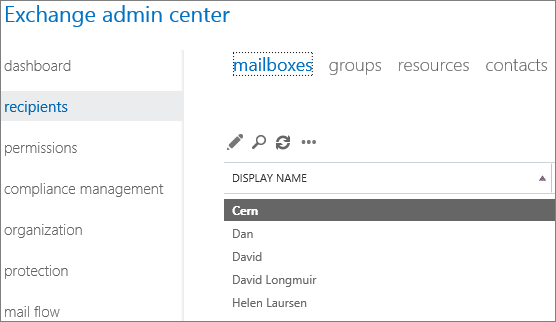
I dialogrutan egenskaper för postlådan som öppnas går du till Postlådefunktioner>Begränsningar> för meddelandeleverans och klickar sedan på Visa information.
I dialogrutan Begränsningar för meddelandeleverans som öppnas avmarkerar du kryssrutan Kräv att alla avsändare autentiseras i avsnittet Acceptera meddelanden från.
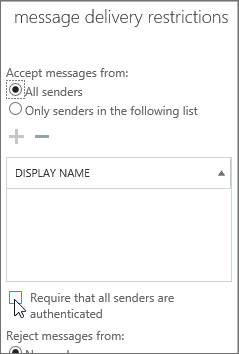
Klicka på OK och sedan på Spara.
Metod 2: Använd listan över tillåtna avsändare i postlådan
I stället för att tillåta att alla externa avsändare skickar meddelanden till den här postlådan kan du använda listan över tillåtna avsändare i postlådan för att selektivt tillåta meddelanden från alla interna avsändare och angivna externa avsändare.
Anteckningar:
- Om du vill lägga till en extern avsändare i listan över tillåtna avsändare i en postlåda måste du först skapa en e-postkontakt eller en e-postanvändare för att representera den externa avsändaren i din organisation.
- Om du vill lägga till alla i organisationen i listan över tillåtna avsändare i en postlåda kan du skapa en distributionsgrupp eller en dynamisk distributionsgrupp som innehåller alla i organisationen. När du har skapat den här gruppen kan du lägga till den i listan över tillåtna avsändare i postlådan.
- Listan över tillåtna avsändare i postlådan skiljer sig från organisationens lista över tillåtna avsändare för skräppostskydd som du hanterar i filtret EAC at Protection>Spam.
Utför följande steg för att konfigurera listan över tillåtna avsändare i postlådan:
Ny EAC
Gå till Postlådor för>mottagare.
Välj en användarpostlåda i listan och klicka på den. Skärmen Egenskaper för användarpostlåda visas.
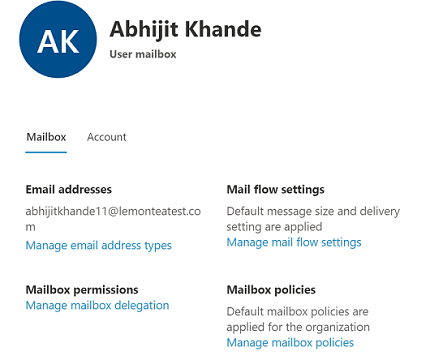
Under Inställningar för e-postflöde klickar du på Hantera e-postflödesinställningar. Skärmen Hantera e-postflödesinställningar visas.
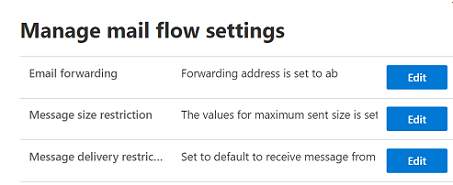
I fönstret Begränsning av meddelandeleverans klickar du på Redigera. Skärmen Begränsningar för meddelandeleverans visas.
Under Acceptera meddelanden från:
Avmarkera kryssrutan kräv att avsändare ska autentiseras.
Välj Valda avsändare.
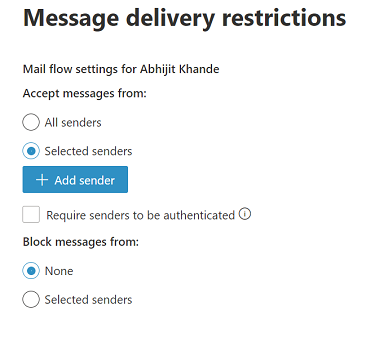
Klicka på + Lägg till avsändare. Skärmen Acceptera meddelanden från visas.
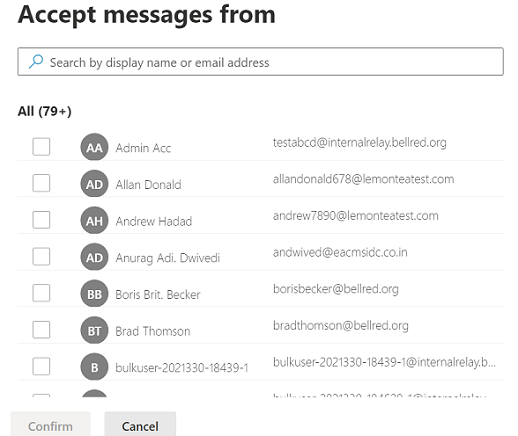
Markera kryssrutorna för gruppen interna avsändare och de specifika externa användare som du vill lägga till.
Klicka på Bekräfta.

Skärmen Begränsningar för meddelandeleverans visas igen.
Klicka på Spara.
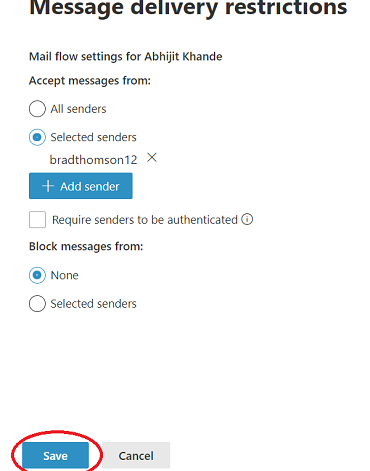
Klassisk EAC
I den klassiska EAC:n går du till Mottagare>Postlådor> väljer postlådan i listan och klickar sedan på Redigera .

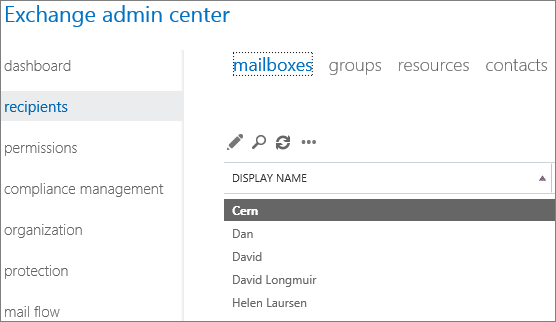
I dialogrutan egenskaper för postlådan som öppnas går du till Postlådefunktioner>Begränsningar> för meddelandeleverans och klickar sedan på Visa information.
I dialogrutan Begränsningar för meddelandeleverans som öppnas konfigurerar du följande inställningar i avsnittet Acceptera meddelanden från:
Avmarkera kryssrutan kräv att alla avsändare autentiseras.
Välj Endast avsändare i följande lista och klicka sedan på Lägg till
 . I dialogrutan Välj medlemmar som öppnas väljer du de externa avsändare och gruppen "alla interna användare".
. I dialogrutan Välj medlemmar som öppnas väljer du de externa avsändare och gruppen "alla interna användare".Lägg till externa avsändare och gruppen "alla interna användare".
Klicka på OK när du är klar.
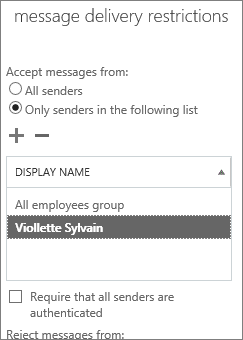
Klicka på OK och sedan på Spara.